Skannattujen tietojen liittäminen sähköpostiin Laitteen Käyttöpaneelin avulla
Ennen skannattujen tietojen liittämistä sähköpostiin, tarkista seuraavat asiat:
-
Skanneriajuri on asennettu.
Jos skanneriajuria ei ole vielä asennettu, asenna se verkkosivustostamme.
-
Laite on yhdistetty oikein tietokoneeseen.
Varmista, että laite on kytketty tietokoneeseen oikein.
Älä kytke tai irrota USB-kaapelia, kun laite suorittaa toimintoa tai kun tietokone on lepo- tai valmiustilassa.
Jos skannaat verkkoon kytketystä tietokoneesta, varmista, että kaikki tarvittavat asetukset on määritetty.
-
Sähköpostiohjelma ja tiedostonimi määritetään Canon IJ Scan Utility -sovelluksessa.
Voit määrittää kohteen ja tiedostonimen Canon IJ Scan Utility -sovelluksessa. Lisätietoja Canon IJ Scan Utility -sovelluksen asetuksista on kohdassa:
-
Valitse ALKUUN (HOME)-näytöstä
 Skannaa (Scan).
Skannaa (Scan).Tietojen tallennuskohteen valintanäyttö tulee näkyviin.
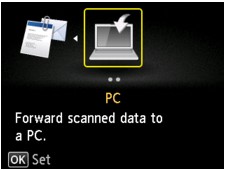
 Huomautus
Huomautus-
Jos skannauksen valmiusnäyttö tietojen välittämisestä USB-yhteydellä kytkettyyn tietokoneeseen tulee LCD-näyttöön, tuo tietojen tallennuskohteen valintanäyttö näkyviin painamalla vasenta Toiminto (Function)-painiketta.
-
-
Valitse
 Liitä sähköpostn liitetied. (Attach to E-mail) ja paina sitten OK-painiketta.
Liitä sähköpostn liitetied. (Attach to E-mail) ja paina sitten OK-painiketta. -
Valitse

 -painikkeella tietokone skannattujen tietojen välittämistä varten ja paina sitten OK -painiketta.
-painikkeella tietokone skannattujen tietojen välittämistä varten ja paina sitten OK -painiketta.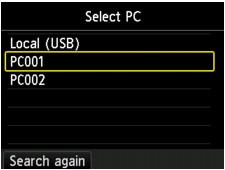
Valitse Paikallinen (USB) (Local (USB)), jos käytössä on USB-liitännällä kytketty tietokone, tai valitse tietokone, johon skannatut tiedot välitetään, kun käytössä on verkkoon kytketty tietokone.
Skannauksen valmiusnäyttö avautuu.

-
Valitse asiakirjan tyyppi

 -painikkeella.
-painikkeella.- Asiakirja (Document)
-
Skannaa tasolla olevan alkuperäisasiakirjan asiakirjatietona käyttämällä Skannausas. (Scan settings)-kohdassa määritettyjä asetuksia.
- Valokuva (Photo)
-
Skannaa tasolla olevan alkuperäisasiakirjan valokuvatietona käyttämällä Skannausas. (Scan settings)-kohdassa määritettyjä asetuksia.
-
Määritä asetukset tarvittaessa painamalla oikeaa Toiminto (Function) -painiketta.
-
Aseta alkuperäinen asiakirja tasolle.
 Huomautus
Huomautus-
Voit varmistaa alkuperäisen asiakirjan asettamistavan painamalla keskimmäistä Toiminto (Function) -painiketta.
-
-
Paina väriskannausta varten Väri (Color) -painiketta ja mustavalkoskannausta varten Musta (Black) -painiketta.
-
Jos skannausasetusten näytön Muoto (Format)-asetukseksi valitaan JPEG:
Laite aloittaa skannauksen ja skannatut tiedot välitetään tietokoneeseen ja liitetään sähköpostin liitetiedostoksi.
-
Jos skannausasetusten näytön Muoto (Format) -asetukseksi valitaan PDF tai Pakattu PDF (Compact PDF):
Kun skannaus on valmis, näkyviin tulee vahvistusnäyttö, jossa kysytään, jatketaanko skannausta.
Jos jatkat skannausta, aseta seuraava alkuperäinen asiakirja tasolle ja aloita skannaus.
Jos et jatka skannausta, paina vasenta Toiminto (Function) -painiketta. Skannatut tiedot välitetään tietokoneeseen ja liitetään sähköpostin liitetiedostoksi.
Skannatut tiedot välitetään tietokoneeseen ja liitetään sähköpostin liitetiedostoksi Canon IJ Scan Utility -sovelluksessa määritettyjen asetusten mukaisesti.
Katso sähköpostiohjelmiston käyttöoppaasta asetukset tai sähköpostin lähettämisohjeet.
Poista tasolle asetettu alkuperäiskappale, kun skannaus on päättynyt.
-


